Win11系统激活教程详解 如何免费激活Win11系统
Win11系统激活教程详解,Win11正式版系统作为微软最新发布的操作系统,备受用户关注,然而,许多用户却面临一个问题如何免费激活Win11系统?在这个技术飞速发展的时代,我们不再需要花费大量金钱购买激活码,而是可以通过一些简单的方法实现免费激活,本文将详细介绍Win11系统激活教程,帮助用户轻松解决激活问题。
激活步骤
1、点击桌面正下方的【Windows】按钮,从打开的扩展面板中依次点击【设置】>【系统】,并切换到【激活】选项卡,在此就可以查看到当前系统的激活状态。如图Win11正式专业版当前未激活。
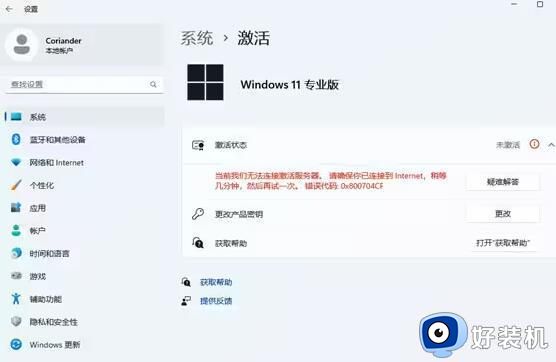
2、在桌面左下角的【cortana】搜索框中输入【CMD】,待出现【命令提示符】工具时,右击选择【以管理员身份运行】>选择【是】更改设备。
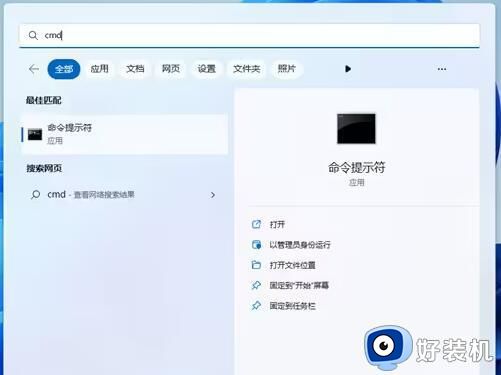
3、此时将【以管理员身份】打开【MSDOS】窗口,在此界面中,依次输出以下命令:
【slmgr.vbs /upk】复制以上命令,并在MSDOW窗口中右击以粘贴此命令,按回车进行确定。此时弹出窗口显未【已成功卸载了产品密钥】。
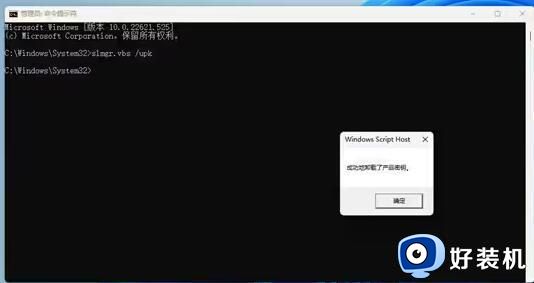
4、接着输入以下命令:
【slmgr /ipk W269N-
WFGWX-YVC9B-4J6C9-T83GX】
弹出窗口提示:【成功的安装了产品密钥】。
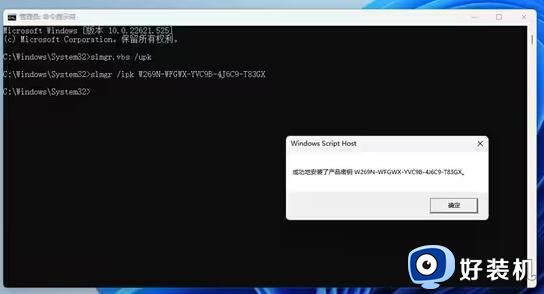
5、继续输入以下命令:
【slmgr /skms zh.us.to】
弹出窗口提示:【密钥管理服务计算机名成功的设置为 zh.us.to】
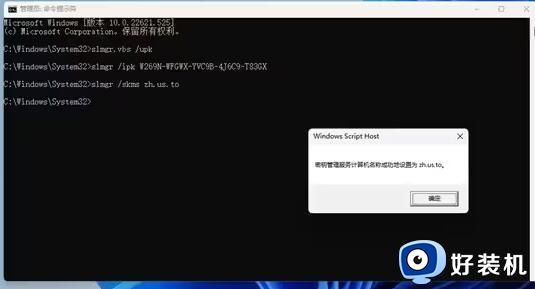
6、接下来输入以下命令:
【slmgr /ato】
此时将弹出窗口提示:【成功的激活了产品】。
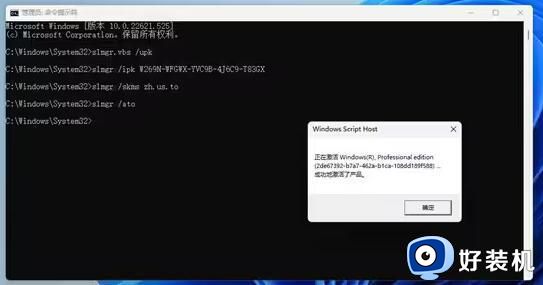
7、最后就可以再次查看当前Win10正式专业版系统的激活状态啦。如图所示,表明已成功激活Win10正式专业版系统。
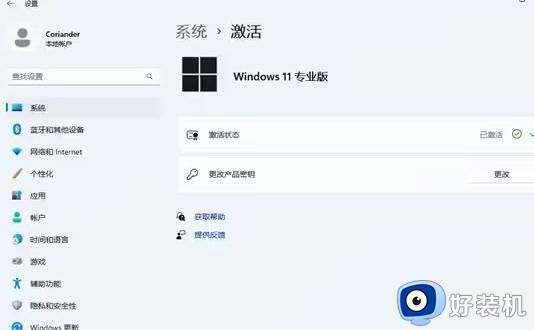
以上是Win11系统激活教程详解的全部内容,如果您遇到这种情况,请按照本文所述的方法解决,希望这篇文章对您有所帮助。
Win11系统激活教程详解 如何免费激活Win11系统相关教程
- win11系统激活码神KEY合集2023 全部win11系统激活码密钥一览
- win11数字激活工具怎么使用 win11系统激活工具使用教程
- win11要激活怎么办 win11系统如何激活
- win11专业版永久激活密钥2023 win11激活密钥最新分享和使用方法2023
- windows11怎样激活 win11系统激活教程(附激活码)
- win11激活系统的详细方法 win11怎么激活系统
- win11系统破解工具使用教程 win11激活工具怎么破解
- win11重装系统后怎么激活 安装完win11系统后如何激活
- win11序列号怎么激活 序列号如何激活win11系统
- win11激活工具如何使用 怎么用激活工具激活win11系统
- win11家庭版右键怎么直接打开所有选项的方法 win11家庭版右键如何显示所有选项
- win11家庭版右键没有bitlocker怎么办 win11家庭版找不到bitlocker如何处理
- win11家庭版任务栏怎么透明 win11家庭版任务栏设置成透明的步骤
- win11家庭版无法访问u盘怎么回事 win11家庭版u盘拒绝访问怎么解决
- win11自动输入密码登录设置方法 win11怎样设置开机自动输入密登陆
- win11界面乱跳怎么办 win11界面跳屏如何处理
win11教程推荐
- 1 win11安装ie浏览器的方法 win11如何安装IE浏览器
- 2 win11截图怎么操作 win11截图的几种方法
- 3 win11桌面字体颜色怎么改 win11如何更换字体颜色
- 4 电脑怎么取消更新win11系统 电脑如何取消更新系统win11
- 5 win10鼠标光标不见了怎么找回 win10鼠标光标不见了的解决方法
- 6 win11找不到用户组怎么办 win11电脑里找不到用户和组处理方法
- 7 更新win11系统后进不了桌面怎么办 win11更新后进不去系统处理方法
- 8 win11桌面刷新不流畅解决方法 win11桌面刷新很卡怎么办
- 9 win11更改为管理员账户的步骤 win11怎么切换为管理员
- 10 win11桌面卡顿掉帧怎么办 win11桌面卡住不动解决方法
